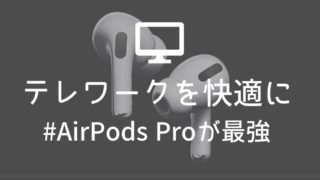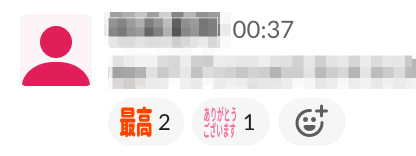私の会社ではコロナウイルス流行により基本在宅勤務となりSlackを使い始めましたが、最初は戸惑うことが多くありました。たとえば
- 「了解しました」とか「ありがとう」でチャネルが埋まってしまう
- 複数の質問が流れるとどれに対するコメントか分からなくなってしまう
- 質問が来てすぐ答えられない場合、一度離れるとその質問を探すのが大変(回答を忘れてしまうことも)
今思えばメールの習慣を引きずっていたためでした。
そんなときに、同僚の奥さんがすでに仕事でSlackを使い倒しているそうで初心者向けのTipsを紹介してくれました。大変役に立ったのでご紹介します。自分が使っていて気付いたコツも追記していきます。
役に立ったらSlackチャネル等でこの記事をシェアいただけると幸いです。
- Slackで「了解しました」などのメッセージはナンセンス
- メンション(@channel、@here、@[名前])を使いこなす
- よく使うチャネル・DMグループはスターを付けて管理
- 回答必要なメッセージにはブックマークを
- 自分にDMしブックマークしてタスクリストに
- DMグループとチャネルは目的次第で使い分け
- コメントや質問への回答はスレッドで

Slackでは「了解しました」などのメッセージはナンセンス
メッセージへの反応は基本スタンプで。
Slackでは掲示板のようにメンバーが、次々にメッセージを書き込んでいくイメージです。なのでメールのように「了解しました」「ありがとうございます」と返事するとそれが残って非常に邪魔になります。
それを防ぐのが「スタンプ」機能。スタンプ機能には以下のメリットがあります。
- スレッドを無駄に汚さない
- 文字を打つ手間がかからない(時間短縮)
- 誰が読んだかを確認することができる
- スタンプされたことはプッシュ通知されないので相手を邪魔しない
- 楽しい
「了解しましたスタンプ」など、既存スタンプを利用の他、自分でスタンプを作ることもできます。
下記のサイトなら簡単に自分でスタンプを作成可能です。
メンション(@~)を使いこなす
メッセージの先頭にメンションを付けることでスマホアプリやデスクトップへの通知する・しないを使い分けできます。
@channel →チャンネルに参加している人へ通知を送る
@here →チャンネルに参加していて、現在Slackのステータスがオンラインの人へ通知を送る
@[名前] →[名前]の人にだけ通知を送る
ダイレクトメッセージ(DM)グループでは、「@[名前]」と同一の動きをするのでプッシュ通知が必ず来ますが、チャンネルではメンションをつけないと通知されないので、必要に応じて使い分けると便利です。
周知のようにチャネル全員に知らせたいものは「@channel」、例えば今やっているはずのWebex会議室の番号を今すぐ知りたいといったときは「@here」で聞く、特定の人に質問するときは「@[名前]」といった具合に。
よく使うチャネル・DMグループはスターを付けて管理
参加するチャンネルが増えたら、チャンネルを右クリックして「チャネルにスターを付ける」をすると、チャネル一覧の中で上の方に表示されて、アクセスしやすくなります。
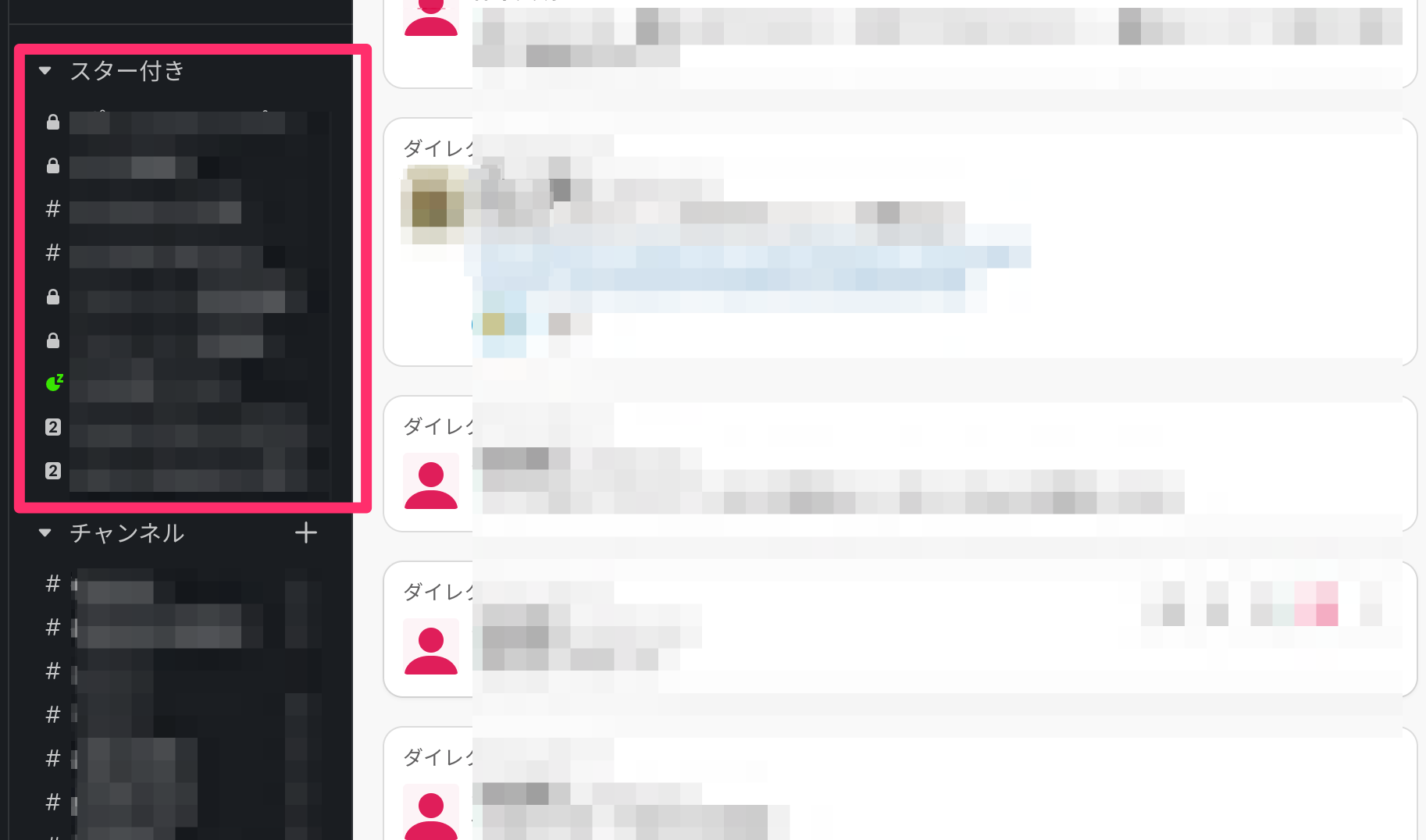
回答必要なメッセージにはブックマークを
メッセージを右クリック、サブメニューから「ブックマーク」を付けることで、後から簡単に参照できる(自分にしか見えない)。
自分に対する質問が来たけど、調べないと返事ができないときなどは、ブックマークを付けることで返信漏れを防ぐことができます。
自分にDMを送りブックマークしてタスクリストに
返事をしないといけないメッセージ以外にも、自分がやらないといけないことを自分宛てにDMし、それをブックマークすれば、ブックマークをタスクリストとして使えます。
DMグループとチャネルは目的次第で使い分け
ダイレクトメッセージ(DM)グループとチャネルは似たような機能ですが、DMグループメッセージは一時的なやり取り、チャネルは長期に渡るプロジェクトなどに向いています。
DMグループは相手に通知が行くので、ちょっとした質問をするのには便利です。しかし、後でメンバーを追加することができない(新しいDMグループができて、それまでのやりとりをみることができない)のと、いちいち全員に通知が行ってしまうのが欠点です。
チャネルだと後でメンバーを追加するのも自由です。
コメントや質問への回答はスレッドで
回答やコメントはスレッドで。
他の人のメッセージに対して、チャネル内で普通にコメントしていると、途中に他の話題が出てきたときに、何に対して反応しているのか分からなくなります。
それを防ぐために、メッセージに対するコメントや回答は「スレッドを開始する」を押して、そのメッセージに関するスレッドを起こしたほうがよいです。なお、スレッドの中では「@channel」(全員に通知)が使えないので、ちゃんと伝えたい人には「@[名前]」で知らせたほうが安全です。
まとめ
Slackを最初に使うときに教わってよかったこと。
- Slackで「了解しました」などのメッセージはナンセンス
- メンション(@channel、@here、@[名前])を使いこなす
- よく使うチャネル・DMグループはスターを付けて管理
- 回答必要なメッセージにはブックマークを
- 自分にDMしブックマークしてタスクリストに
- DMグループとチャネルは使い分け
- コメントや質問への回答はスレッドで
お役に立ったらSlackチャネル等でこの記事をシェアください。